Las tarjetas SD es un elemento de trabajo para muchas personas en el día a día. Desde fotógrafos hasta personas que se dedican a realizar grabaciones de vídeo. Todos los elementos en bruto se almacenan en estas pequeñas tarjetas. Obviamente, tienen un espacio limitado y es por ello que con el paso del tiempo vas a tener que formatearlas. En este artículo te contamos como vas a poder realizarlo de una manera sencilla.
Consideraciones previas
Antes de iniciar el proceso de borrado de la información, hay que tener en cuenta diferentes puntos con el objetivo de que no te arrepientas de manera posterior. Tanto el hecho de pensarlo dos veces antes de hacerlo, como lo que vas a necesitar para hacerlo.
Recuerda: es un proceso prácticamente irreversible
Antes de ejecutar el proceso de formateo en una tarjeta de almacenamiento, vas a tener que pensarlo dos veces. En un principio esta es una información que no vas a recuperar nunca más. Así que antes de hacerlo debes asegurarte de que es un material que no vas a volver a necesitar, y que has pasado al Mac para poder trabajar con el cómo por ejemplo para hacer la correspondiente edición.
Es cierto que en la red se pueden encontrar algunos programas que tienen como misión recuperar los archivos que has eliminado de manera reciente. Es importante el término reciente. Ya que hace uso de los archivos temporales para poder recuperar parte de la información. Pero lo cierto es que te estarías enfrentando a una auténtica lotería, debido a que no es completamente seguro que la información se recupere de manera completa. Se puede dar el caso que el archivo que te interese en ese momento, no aparezca por ningún lado o esté de manera incompleta. De esta manera no vas a poder confiar en ningún caso en este tipo de programas que tratan de recuperar la información que has eliminado.

En muchos casos necesitarás un adaptador
Los Mac en la mayoría de modelos que existen en el mercado no cuentan con una ranura que es compatible con estas tarjetas SD. En estos casos el hecho de minimizar al máximo los conectores, hace necesario tener un adaptador externo que se pueda conectar a través de las conexiones existentes. Hay que tener mucho cuidado, ya que se debe elegir aquel adaptador que sea compatible con la tarjeta SD que tengas en tu poder. Con tal de sacarle el máximo provecho posible, vas a tener que consultar el estándar que sigue la tarjeta de memoria que tienes en tu poder.
En el caso de que tengas un Mac que cuente con una ranura en el lateral para las tarjetas de memoria, no vas a necesitar absolutamente nada. Ni siquiera tendrás que realizar la instalación de un software externo. Al igual que se conecta un pendrive externo a un puerto USB, el sistema tendrá un funcionamiento muy similar. Se detectará automáticamente la tarjeta cuando se conecta para acceder a su información interna y también para poder formatearlo correctamente.

Elegir el formato adecuado
Cuando se quiere formatear una unidad de almacenamiento, en todos los casos tendrás la posibilidad de realizar el cambio del nombre, y también el formato que se usa. Hay que saber claramente lo que vas a elegir, y nosotros de manera particular exFAT es uno de los más recomendables. Se permite tener una compatibilidad total con todos los sistemas operativos para poder trabajar también a la mayor velocidad posible y con la máxima productividad posible. El único problema a tener en cuenta, es que siempre se va a tener que formatear en macOS aunque se puede instalar también en Windows.
Pero cuando hablamos de exFAT, hay que tener en cuenta que se van a poder encontrar dos variantes. En este caso se va a poder encontrar el modo FAT32 que esté pensado para aquellas unidades SD o microSD que tengan un tamaño de 32 GB o inferior. Pero esto cambia por completo cuando se tiene una unidad SD o microSD que se tenga 64 GB o más, donde se debe realizar el formateo con el formato exFAT sin ningún tipo de coletilla al final. Esto hará que en todo momento se tenga la mejor experiencia posible dependiendo del hardware del que dispongas en ese momento.
Los métodos para formatear tu tarjeta SD
Una vez se tiene en cuenta toda esta información, se puede pasar a formatear la tarjeta en cuestión. Hay que destacar que como en otros casos, existe más de un método para poder hacerlo. Ya cada usuario debe elegir aquel con el que se siente más cómodo para hacerlo.
A través de Utilidad de Discos
A la hora de gestionar cualquier unidad de almacenamiento, este es el programa por excelencia. Está instalado de manera nativa en cualquier ordenador Mac y tiene una interfaz que sin duda permite tener un muy buen control de cualquier tipo de cambio que vayas a realizar en los dispositivos de almacenamiento interno como las tarjetas SD o microSD. En este caso, vas a tener que realizar los siguientes pasos para poder llevar a cabo esta operación:
- Conecta la tarjeta SD o microSD en la ranura del Mac, o en el correspondiente lector accesorio.
- Ejecuta el programa Utilidad de Discos. Lo harás a través de Finder o accediendo al Launchpad, teniendo esta aplicación en la carpeta Utilidades.
- En la barra lateral, localiza la tarjeta SD.
- Al elegirla, en la parte superior verás diferentes herramientas disponibles. En este caso interesa la opción Borrar.
- En la ventana emergente, escribe el nombre de la tarjeta SD y elige el formato. Recomendamos que sea FAT32 o exFAT, como hemos comentado previamente.
- Pulsa en Formatear.
- Espera que se haya completado y pulsa en Listo.
- Expulsa la tarjeta de manera segura.
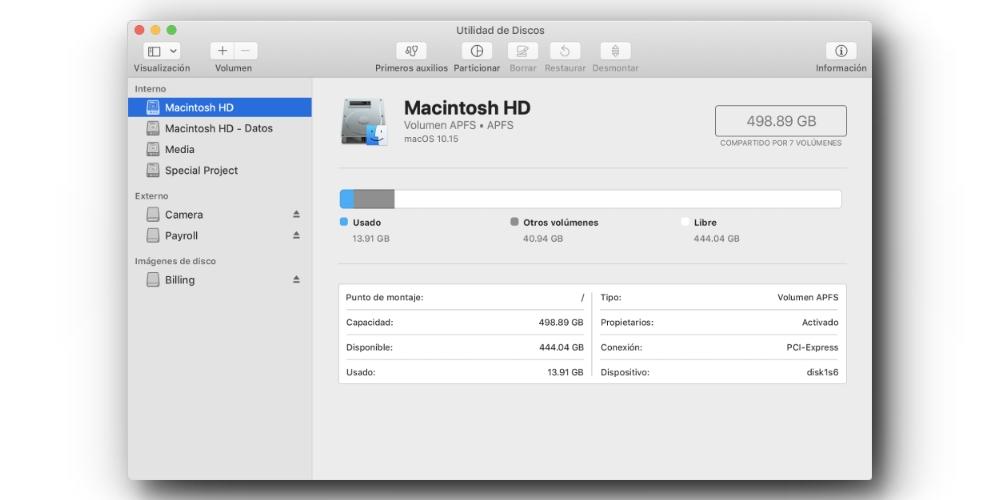
Haciendo uso de Terminal
Otro de los sistemas Apple habilitados para formatear tu unidad de almacenamiento, es a través de Terminal. Es posible que muchos usuarios crean que este es un sistema avanzado y complejo, limitado a un número muy concreto de personas. Pero lo cierto es que si tienes soltura con esta ventana de comandos, vas a agradecer hacer uso de los comandos que se van a ir exponiendo. En este caso, simplemente tendrás que seguir los siguientes pasos para realizar el formateo:
- Abre Terminal a través de Finder.
- Escribe el comando lista diskutil.
- En la lista que aparece, debes identificar la unidad de almacenamiento. Anota el valor /dev/diskX. Nos interesa el valor que tenga al final este valor, ya que será como el Mac ha nombrado el dispositivo.
- Para formatear la tarjeta como FAT32, debes introducir el comando diskutil eraseDisk FAT32 USBJC /dev/diskX
- En este caso, si estás interesado en exFAT, introduce el comando diskutil eraseDisk ExFAT USBJC /dev/DiskX
- Pulsa Enter y espera el progreso que se ha abierto.
- La tarjeta se expulsará automáticamente y se volverá a montar a los pocos segundos.

A partir de este momento la tarjeta estará completamente restaurada y se podrá comenzar a llenar nuevamente de información. En este caso lo vas a poder consultar en el propio Finder visualizando la cantidad de almacenamiento que hay libre. Si se ha realizado correctamente, lo verás completamente vacío y en todo momento podrás comenzar a introducir nuevo contenido rápidamente.
Problemas a los que te puedes enfrentar
Al igual que ocurre con otros muchos casos, siempre se puede producir algún tipo de error. Cuando se quiere formatear, lo primero que va a poder ocurrir siempre es que en ningún caso se puede detectar la presencia de la tarjeta SD o microSD que se quiere formatear. Esto es algo que puede resultar bastante común por desgracia. No es algo estrechamente relacionado con el formateo, pero que se puede solucionar de una manera cómoda a través de un reinicio del ordenador o incluso cambiando de ordenador o también de adaptador. La limpieza también es un punto realmente importante, ya que si hay presencia de polvo se puede provocar que no se detecte la tarjeta a la hora de introducirla en el ordenador.
Otro punto importante es que el sistema operativo no termine de formatear el dispositivo. Es una realidad que se pueden presentar diferentes problemas a la hora de tener que aplicar este protocolo de borrado. Se pueden dar situaciones en las que se tiene un bloqueo aplicado sobre el hardware que hace que sea imposible el hecho de borrar la información cómodamente. Esto es algo que puede resultar extraño, ya que si nunca has aplicado una encriptación no tendrás este inconveniente. Pero si es la tarjeta de otra persona, si que puede estar presente.

